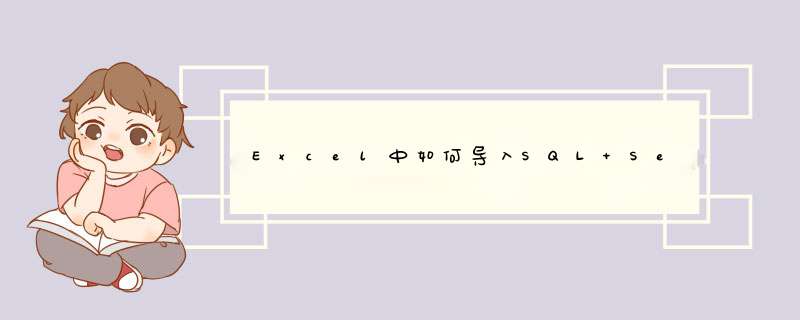
我们使用Excel *** 作数据的时候,数据不仅可以自己录入,还可以从SQL Server数据库中导入。那么如何导入呢?下面我给大家分享一下。
工具/材料Excel
01首先打开SQL Server数据库,准备一个要导入的数据表,如下图所示,数据表中插入一些数据
02接下来打开Excel软件,点击数据菜单,然后选择其他来源下面的来自SQL Server选项,如下图所示
03然后会d出数据库连接向导界面,在输入框里面输入服务器名称,也就是计算机名,如下图所示
04接着我们需要选择数据库并选择要导入数据的表,如下图所示
05然后点击最底下的身份验证设置按钮设置一下身份验证方式,如下图所示
06在d出的Excel Services身份验证设置界面中选择第一个选项,如下图所示
07接下来就会出现导入内容的具体设置界面了,我们选择要导入表,并且选择一个空白单元格位置作为数据的导入位置,如下图所示
08最后点击确定按钮,我们就可以看到SQL Server中的数据就导入进Excel里了,如下图所示
第一步:登录到sql
server
management
studio
第二步:在
“对象资源管理器
”中右键单击
“管理
”,在d出列表中单击
“导入数据
”
第三步:在
“导入向导
”对话框中单击
“下一步
”,进入到
“选择数据源
”对话框,在
“数据源
”列表中选择
“microsoft
excel
”,同时选择相应的
excel
文档,完成后单击
“下一步
”(一定要勾选该对话框中的
“首行包含列名称
”,因此它是将
excel文档中的列标题为数据库表中的列项标题)
第四步:指定目标数据库服务,依次单击
“下一步
”。。。。至到
“完成
”
第五步:重新打到
sql
server
management
studio,进入到导入的数据库表,可以发现所导入的
excel文档数据。
欢迎分享,转载请注明来源:内存溢出

 微信扫一扫
微信扫一扫
 支付宝扫一扫
支付宝扫一扫
评论列表(0条)